- Συγγραφέας Jason Gerald [email protected].
- Public 2023-12-16 11:05.
- Τελευταία τροποποίηση 2025-01-23 12:15.
Αυτό το wikiHow σας διδάσκει πώς να επισυνάπτετε αρχεία σε ένα έγγραφο PDF μέσω του Adobe Reader DC. Μπορείτε να εκτελέσετε τα ακόλουθα βήματα σε Windows, Mac ή Android.
Βήμα

Βήμα 1. Ανοίξτε το έγγραφο PDF στο Adobe Reader
Κάντε κλικ ή πατήστε το εικονίδιο ΕΝΑ τυποποιημένο λευκό για να ανοίξετε το Adobe Reader και, στη συνέχεια, κάντε κλικ Αρχείο> Άνοιγμα στη γραμμή μενού στο επάνω μέρος της οθόνης. Επιλέξτε το αρχείο PDF στο οποίο θέλετε να επισυνάψετε το αρχείο και, στη συνέχεια, κάντε κλικ Ανοιξε.
Εάν δεν έχετε εγκατεστημένο το Adobe Reader, κατεβάστε το πρόγραμμα δωρεάν από τη διεύθυνση https://get.adobe.com/reader. Αυτό το πρόγραμμα είναι διαθέσιμο για Windows, Mac και Android
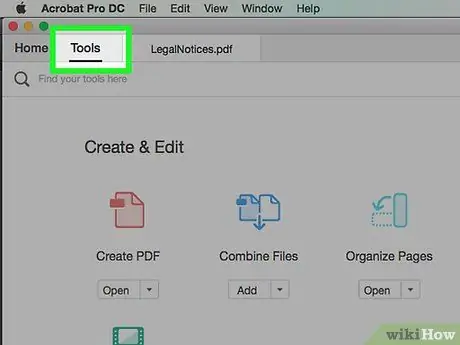
Βήμα 2. Κάντε κλικ στην επιλογή Εργαλεία στην επάνω αριστερή γωνία της οθόνης
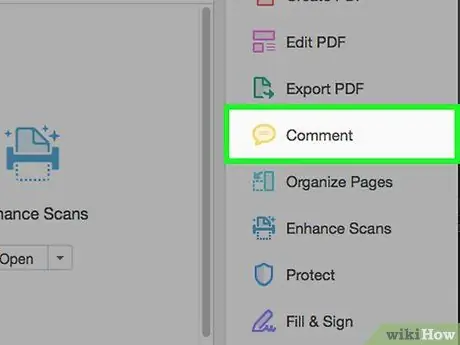
Βήμα 3. Κάντε κλικ στο εικονίδιο Σχόλιο με τη μορφή φυσαλίδας κειμένου στην επάνω αριστερή γωνία του παραθύρου
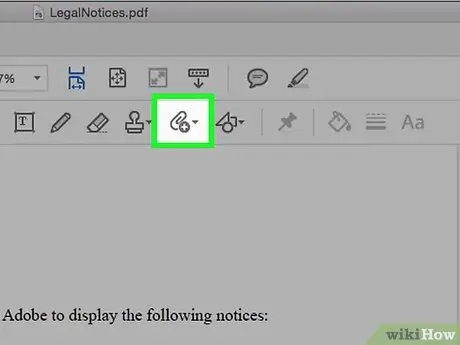
Βήμα 4. Κάντε κλικ στο εικονίδιο του συνδετήρα δίπλα στο "+"
Βρίσκεται στη γραμμή εργαλείων στο επάνω μέρος του παραθύρου.
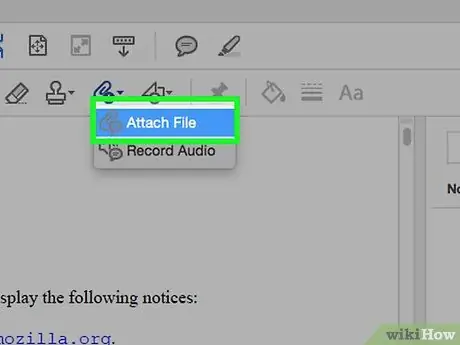
Βήμα 5. Κάντε κλικ στην επιλογή Επισύναψη αρχείου
Το βέλος θα αλλάξει σε εικονίδιο συνδετήρα.
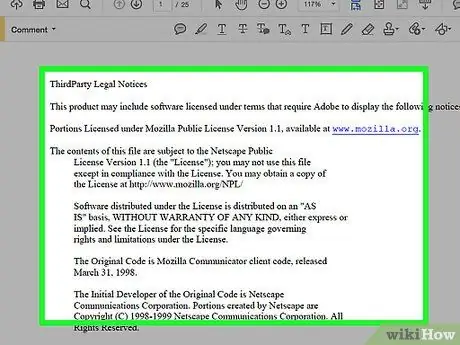
Βήμα 6. Κάντε κλικ στη θέση αποθήκευσης αρχείου στο αρχείο PDF
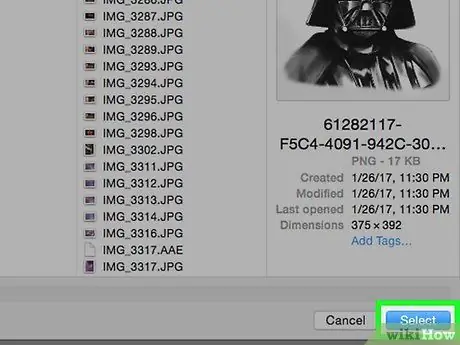
Βήμα 7. Βρείτε το αρχείο που θέλετε να επισυνάψετε και, στη συνέχεια, κάντε κλικ στην επιλογή Επιλογή
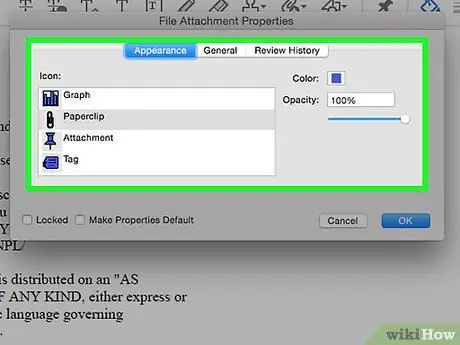
Βήμα 8. Προσαρμόστε την εμφάνιση του αρχείου που θέλετε να επισυνάψετε
Χρησιμοποιήστε παράθυρα διαλόγου για να προσαρμόσετε την εμφάνιση, το χρώμα και τη διαφάνεια των εικονιδίων αρχείων.
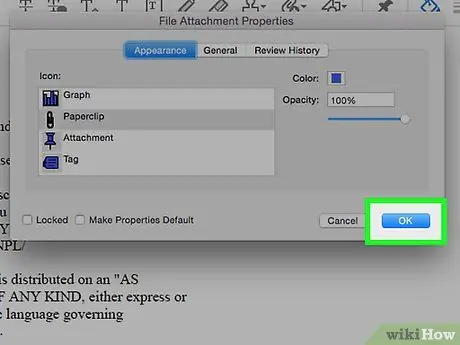
Βήμα 9. Κάντε κλικ στο κουμπί OK
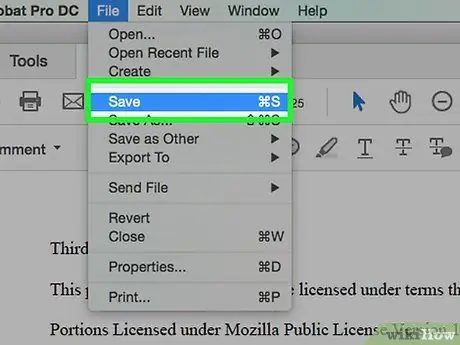
Βήμα 10. Στη γραμμή μενού, κάντε κλικ στην επιλογή Αρχείο, στη συνέχεια, επιλέξτε μια επιλογή Αποθηκεύσετε.
Το αρχείο που επισυνάπτετε θα αποθηκευτεί σε ένα έγγραφο PDF.






